如何查看电脑配置和型号?(简单方法帮助您快速了解电脑硬件信息)
![]() 游客
2024-08-19 18:30
280
游客
2024-08-19 18:30
280
在日常使用电脑的过程中,了解自己电脑的配置和型号是非常重要的。这不仅有助于了解电脑的性能和扩展潜力,还能帮助我们更好地选择和安装软件。本文将介绍一些简单的方法,帮助您快速查看电脑的配置和型号。
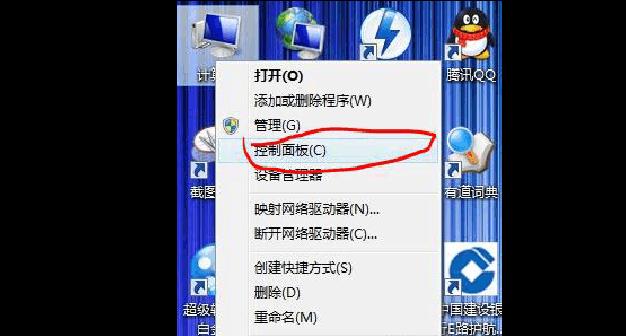
一、操作系统信息
1.查看操作系统版本和位数
通过点击“开始”菜单,选择“设置”-“系统”-“关于”,即可查看操作系统的版本和位数。例如:“Windows10家庭版64位”。

二、基本硬件信息
2.查看计算机名称
在桌面上右键点击“此电脑”(或“我的电脑”),选择“属性”,即可查看计算机的名称。
3.查看处理器信息

同时按下Win+R键,打开“运行”窗口,输入“dxdiag”并回车,在弹出的窗口中选择“处理器”,即可查看处理器的信息,包括型号、主频等。
4.查看内存信息
打开任务管理器(Ctrl+Shift+Esc),选择“性能”选项卡,即可查看系统的内存信息,包括已安装的内存容量和使用情况。
5.查看硬盘信息
打开“我的电脑”,在硬盘驱动器上右键点击,选择“属性”,即可查看硬盘的型号、容量等信息。
三、详细硬件信息
6.使用系统信息工具
在Windows系统中,可以通过搜索栏输入“系统信息”来打开系统信息工具。在工具界面上方的“概要”选项卡下,可以查看电脑的名称、制造商、型号等详细信息。
7.使用第三方软件
有许多第三方软件可以帮助您查看电脑的详细硬件信息,例如CPU-Z、GPU-Z等。通过安装并运行这些软件,您可以获取更为详细的硬件信息,包括处理器、显卡、主板等。
四、网络适配器信息
8.查看网络适配器型号
同时按下Win+R键,打开“运行”窗口,输入“devmgmt.msc”并回车,即可打开设备管理器。在设备管理器中展开“网络适配器”选项,即可查看网络适配器的型号。
五、BIOS信息
9.查看BIOS版本
同时按下Win+R键,打开“运行”窗口,输入“msinfo32”并回车,即可打开系统信息。在系统信息窗口中找到“BIOS版本/日期”一栏,即可查看BIOS的版本号和日期。
六、显卡信息
10.查看显卡型号
同样在设备管理器中展开“显示适配器”选项,即可查看显卡的型号。
七、主板信息
11.查看主板型号
在命令提示符界面输入“wmicbaseboardgetproduct,Manufacturer,version,serialnumber”并回车,即可查看主板的型号、制造商、版本和序列号。
八、音频设备信息
12.查看音频设备型号
同样在设备管理器中展开“声音、视频和游戏控制器”选项,即可查看音频设备的型号。
九、打印机信息
13.查看打印机型号
在控制面板中选择“设备和打印机”,即可查看已连接的打印机的型号。
十、总线控制器信息
14.查看总线控制器型号
同样在设备管理器中展开“系统设备”选项,即可查看总线控制器的型号。
十一、
了解电脑的配置和型号对于日常使用和维护都非常重要。通过本文介绍的简单方法,您可以轻松地查看电脑硬件信息,从而更好地了解您的电脑。祝您使用愉快!
转载请注明来自前沿数码,本文标题:《如何查看电脑配置和型号?(简单方法帮助您快速了解电脑硬件信息)》
标签:电脑配置
- 最近发表
-
- 解决电脑重命名错误的方法(避免命名冲突,确保电脑系统正常运行)
- 电脑阅卷的误区与正确方法(避免常见错误,提高电脑阅卷质量)
- 解决苹果电脑媒体设备错误的实用指南(修复苹果电脑媒体设备问题的有效方法与技巧)
- 电脑打开文件时出现DLL错误的解决方法(解决电脑打开文件时出现DLL错误的有效办法)
- 电脑登录内网错误解决方案(解决电脑登录内网错误的有效方法)
- 电脑开机弹出dll文件错误的原因和解决方法(解决电脑开机时出现dll文件错误的有效措施)
- 大白菜5.3装机教程(学会大白菜5.3装机教程,让你的电脑性能飞跃提升)
- 惠普电脑换硬盘后提示错误解决方案(快速修复硬盘更换后的错误提示问题)
- 电脑系统装载中的程序错误(探索程序错误原因及解决方案)
- 通过设置快捷键将Win7动态桌面与主题关联(简单设置让Win7动态桌面与主题相得益彰)
- 标签列表

